Создание сайта Google с “человеческим” адресом.
Использование образовательных сайтов является эффективным инструментом организации образовательного процесса. Это может быть и сайт образовательного учреждения и сайт какого-то школьного проекта или класса. Это может быть виртуальная учительская или сайт методического объединения, персональный сайт преподавателя. В связи с этим, давайте рассмотрим доступные варианты использования.
Вне зависимости от типа аккаунта (это может быть и обычный аккаунт Google и аккаунт Google Apps Edu) можно создавать практически неограниченное количество сайтов (до 5 сайтов в неделю).
Адрес таких сайтов представляет собой достаточно длинную и неудобную для записи строку символов, например https://sites.google.com/site/inobsr/ Возникает вопрос, можно ли сделать адрес сайта более удобным для использования?
Существует два пути решения этой задачи. Сначала рассмотрим простой. Для начала надо сказать, что регистрация доменов третьего уровня, таких как ххх.spb.ru, ххх.msk.ru, ххх.com.ru, ххх.net.ru, ххх.pp.ru, ххх.edu.ru где ххх это имя вашего домена бесплатна. Правда для того, чтобы воспользоваться таким адресом нам все равно потребуются дополнительно услуги чьей-то службы DNS, но об этом позднее, во второй части этой статьи.
Нас же сейчас будет интересовать самый простой вариант, доступный абсолютно каждому, тем более, что наш сайт сделан по технологии Google и ему не хватает только простого и понятного адреса - в виде домена второго уровня.
Для этого мы воспользуемся следующей возможностью. В 1997 году маленькое островное государство Токелау получило свой национальный домен верхнего уровня .tk (так же как для России .ru) Доменные имена в зоне .tk выделяются либо бесплатно (в этом случае домен будет зарегистрирован на компанию-регистратора), либо за плату (регистрация будет произведена на покупателя). Для бесплатной регистрации срок установлен от 3 до 12 месяцев с возможностью бесплатного же продления. В случае платной регистрации (так можно надежно сохранить выбранный домен за собой) срок регистрации может быть и увеличен. При длительном сроке регистрации уменьшается и стоимость этой услуги, которая невелика. Считается, что регистрироваться в доменной зоне .TK нежелательно для серьезных профессиональных проектов. Вполне возможно, хотя за 15 лет использования подобного домена мне не пришлось столкнуться с какими либо проблемами. Наш случай явно проще и использовать подобный адрес для сайта или для блога можно считать вполне приемлемым.
Вот такой бесплатный адрес мы и зарегистрируем.
Набираем в адресной строке браузера dot.tk и оказываемся на вот этой странице.
Обратите внимание, что сайт распознал нашу страну и переключился на русский язык для нашего удобства. Теперь можно подобрать подходящее свободное имя для нашего сайта.
Для этого вам необходимо ввести желаемое имя в поле 2 и нажать кнопку GO. если выбранное имя занято, нужно придумать другое имя, если имя свободно вы перейдете к следующему этапу регистрации.
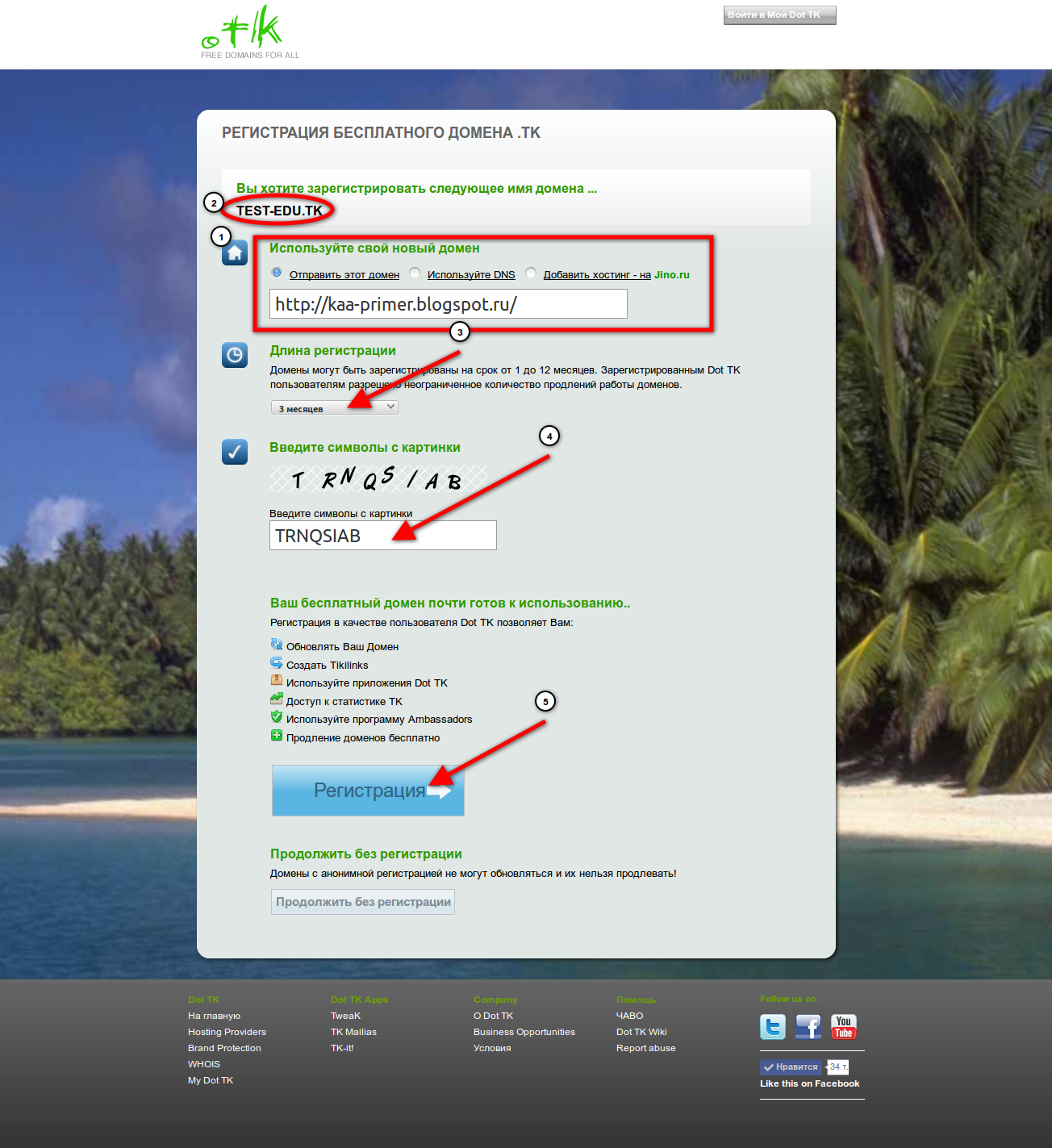
На этом этапе нам необходимо выбрать способ использования своего нового домена. Поскольку мы хотим привязать этот домен к созданному нами на ресурсах Google сайту или блогу то выбираем вариант “Оправить этот домен” и в поле 1 указываем адрес нашего сайта или блога.
Выбираем срок на который хотим зарегистрировать выбранный домен (от 3-х месяцев до 12 месяцев), вводим символы проверочного кола с картинки и нажимаем кнопку “Регистрация”.
Если Вы все сделали без ошибок, то появится следующее сообщение, а на почту, указанную при регистрации, придет письмо для подтверждения выполненных вами действий.
Зайдите в свой почтовый ящик, найдите это письмо и кликните по содержащейся в нем ссылке.
На этом процесс регистрации заканчивается, а ваш сайт или блог, который вы указали при регистрации домена подключен к новому адресу. Пользоваться таким адресом посетителям вашего сайта намного проще и удобнее, чем длинным технологическим, который у вас получается при создании гуглосайта.
Как подключить свой сайт к купленному домену рассмотрим в следующей статье.
Желаю успеха!

